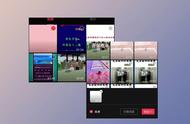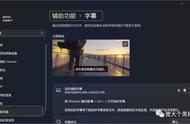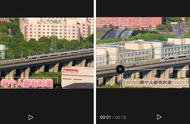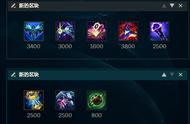如何给自己的视频自动添加字幕,不用你打字。也不用你剪辑,就像我现在这样,我一边在说话,下面就会一边出现文字,这根据说话的声音自动的显示出来的。很多新人小白,还不知道有这样的功能。居然还去傻傻的一个个字打出来,下面给大家分享两种制作方法,特别的简单,适合所有人学。学会了它,就再不需要你一个字一个字的打,也不用你费尽心思的去剪辑。下面保姆级教程,赶紧点赞收藏起来。跟着视频操作一遍,你也能学会。特别是第二个最好用。首先,第一个是在我们的抖音上就可以直接完成。首先我们打开抖音,你可以点击我视频右下角的碟片进来。再点拍同款这个时候,大家选择相册。选择需要添加文字的视频,然后点击下一步。进来之后先把上方的选择音乐给它关闭掉,然后在右侧有一个倒三角,

我们把它打开就可以看到右下角有个自动字幕点开它,抖音就会根据我们的视频内容自动识别字幕了。好了之后如果说你想修改文字,你可以点击一下这个笔

,就可以去修改了,如果说你想更换字体的颜色和字体的模式,就点一下这个A字图标,就可以选择自己喜欢的字体颜色了,好了之后,再点击右上角的保存,来这里我们可以按住这个字体,把它放到合适的位置,最后点右上角的保存或者下一步去发布就可以了,那第二个方法,是很多大咖都在用的方法,就是打开我们的剪映软件。然后点开始创作选择需要添加字幕的视频再点右下角的添加进来,大家看工具栏下面有个文字点开它

,再点识别字幕

,再点开始匹配。好了之后点击完成。这样文字就自动的出来了。如果有文字需要修改。选中那段文字,点击下面的编辑。就可以修改了。这里面还可以给文字设置样式修改文字模板

,添加动画,功能很强大。而且制作简单,你学会了吗?关注玲子每天分享知识干货?
,